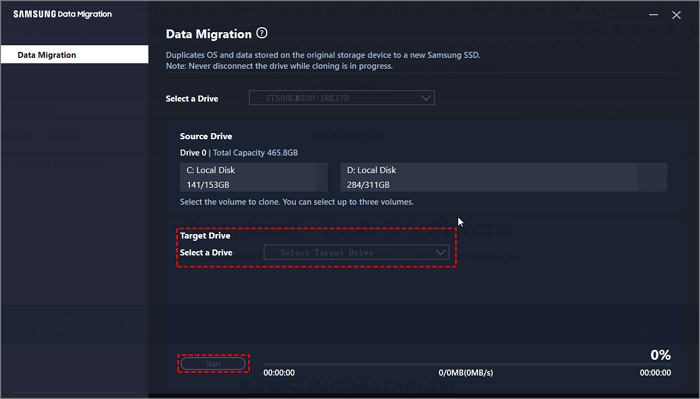Descargas totales
Contenido de la página
Sobre el autor
Temas candentes
¿Tiene Samsung software de clonación? Sí, estos grandes gigantes han desarrollado múltiples productos para los usuarios, y puedes probar al instante su software de clonación - Migración de Datos Samsung (SDM). Sigue esta página para descubrir inmediatamente información detallada sobre el clonador de discos Samsung - Migración de datos.
En este artículo aprenderás
- ¿Qué es la migración de datos de Samsung?
- Descarga gratuita de Migración de datos de Samsung para Windows 11/10, con pros y contras
- Guía 1: Utiliza la Migración de Datos Samsung para Clonar Discos Samsung y Cambiar Datos
- Guía 2: Utiliza la alternativa de migración de datos de Samsung para actualizar el disco de Windows 11/10
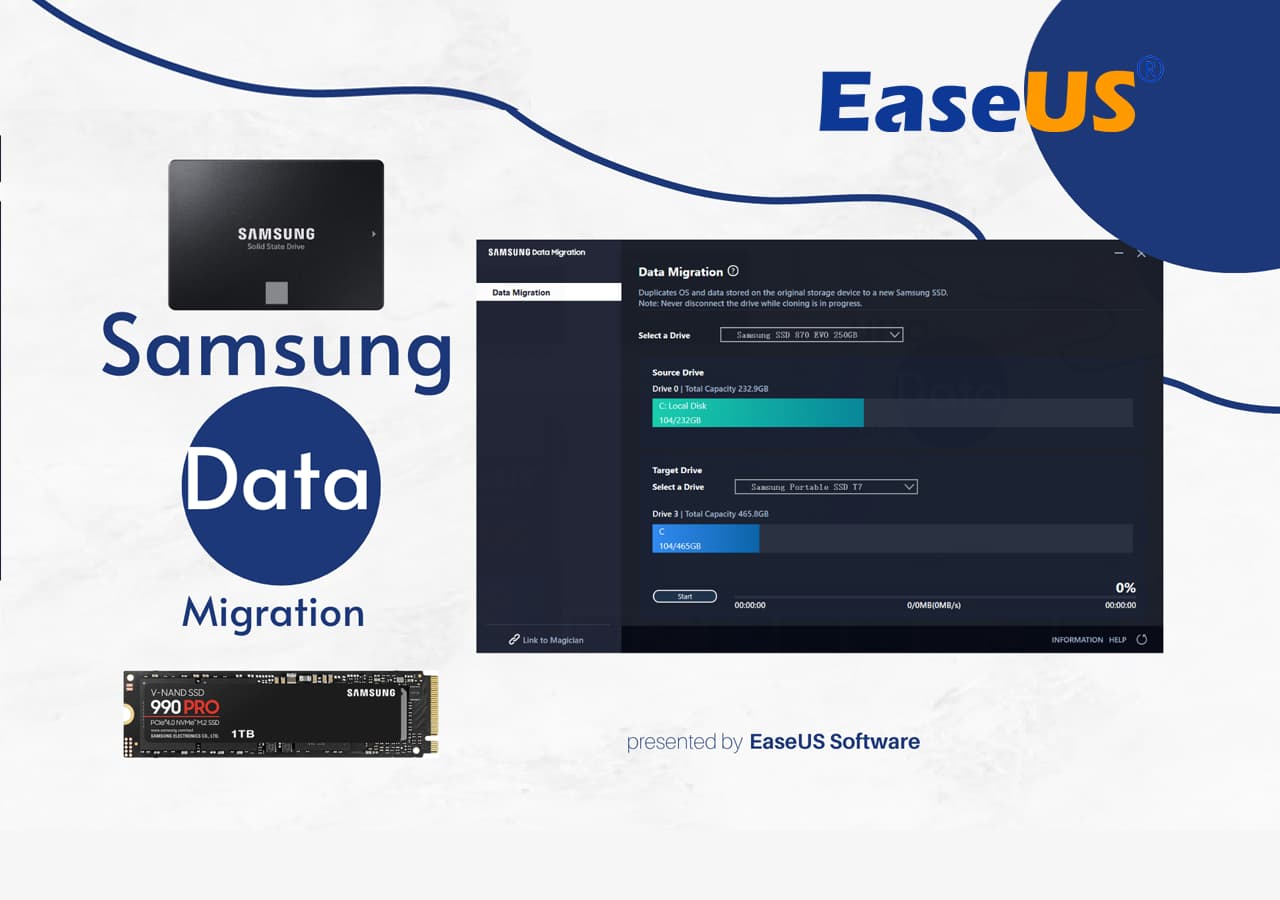
¿Qué es la migración de datos de Samsung?
Samsung Data Migration, también conocido como Samsung Drive Cloner, es un software que ayuda a los propietarios de unidades SSD Samsung a cambiar y actualizar sus discos de forma eficiente mediante la clonación de discos. Samsung Data Migration es una herramienta gratuita compatible con todas las unidades SSD de Samsung.
El software demigración de datos de Samsung está diseñado para ayudar a los usuarios a migrar de forma rápida, sencilla y segura todos sus datos -incluidos el sistema operativo actual, el software de las aplicaciones y los datos de usuario- desde el dispositivo de almacenamiento existente (por ejemplo, un disco duro) a la nueva unidad SSD de Samsung. de Samsung
Características de la migración de datos de Samsung
Aquí tienes una lista de características y funciones que explican por qué los propietarios de Samsung adoran esta herramienta:
- Clona o migra datos de un SSD Samsung a otro.
- Actualiza el SSD de Samsung y migra los datos a un ordenador nuevo.
- Una guía sencilla para clonar o migrar datos de SSD Samsung.
- Clona todo tu disco SSD.
Descarga gratuita de Migración de datos de Samsung para Windows 11/10, con pros y contras
En cuanto a la migración de datos, la Migración de Datos de Samsung está disponible tanto en PC con Windows 10 como con Windows 11 para cambiar los datos del disco a un nuevo SSD. Entonces, ¿cómo se consigue? ¿Cuáles son las ventajas y los inconvenientes? Consulta los detalles aquí:
✅Beneficios y ❎Desventajas de la migración de datos de Samsung
Ten en cuenta que la Migración de Datos de Samsung tiene pros y contras en diferentes aspectos, y asegúrate de conocerlos antes de utilizar esta herramienta para cambiar los datos de la unidad de disco:
| Pros | Contras |
|---|---|
|
|
También puedes seguir este enlace para conocer más detalles sobre la migración de datos de Samsung:
Revisión del software de migración de datos de Samsung: Pros y Contras
Migración de Datos Samsung es una práctica herramienta que mueve tus datos. Enumeramos algunos pros y contras de este software, así como algunos comentarios de usuarios reales.

⬇️Download Migración de datos de Samsung para Windows 11/10
Aquí tienes 3 enlaces a los que puedes acceder gratuitamente para descargar este software de migración de datos de Samsung:
Cuando consideres clonar discos con la Migración de Datos de Samsung, puedes seguir la Guía 1, como se muestra a continuación, para migrar eficientemente el SO y cambiar los datos del disco completamente de un disco a otro. Sin embargo, si tu disco de destino no es un SSD de Samsung o un SSD NVMe más reciente, sigue la Parte 1Guía 2 con un software alternativo fiable de Migración de Datos de Samsung - EaseUS Partition Master para obtener ayuda.
Guía 1: Utiliza la Migración de Datos Samsung para Clonar Discos Samsung y Cambiar Datos
Como famoso fabricante de almacenamiento en disco, además de producir discos duros, unidades SSD y dispositivos extraíbles, Samsung también ha desarrollado Samsung Data Migration para que sus usuarios puedan migrar rápida y fácilmente todos sus datos de los dispositivos de almacenamiento antiguos a las nuevas unidades SSD de Samsung.
El proceso es sencillo y puede completarse en pocos minutos. Así es como funciona:
Paso 1. Descarga e instala el software de Migración de Datos de Samsung en tu ordenador.
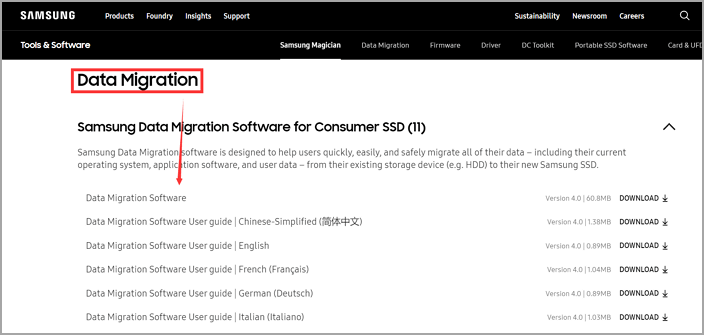
Paso 2. A continuación, conecta tu nuevo SSD Samsung al ordenador.
Paso 3. Inicia la Migración de Datos de Samsung en la sección Selecciona una unidad, selecciona el disco del SO como unidad de origen.
Paso 4. A continuación, selecciona tu nuevo SSD Samsung como unidad de destino.
Precaución: Asegúrate de hacer una copia de seguridad de todos los datos del SSD de destino, ya que el procedimiento de clonación borrará todo el disco y eliminará todo el contenido existente.
Paso 5. Por último, haz clic en el botón "Iniciar" para migrar los datos.
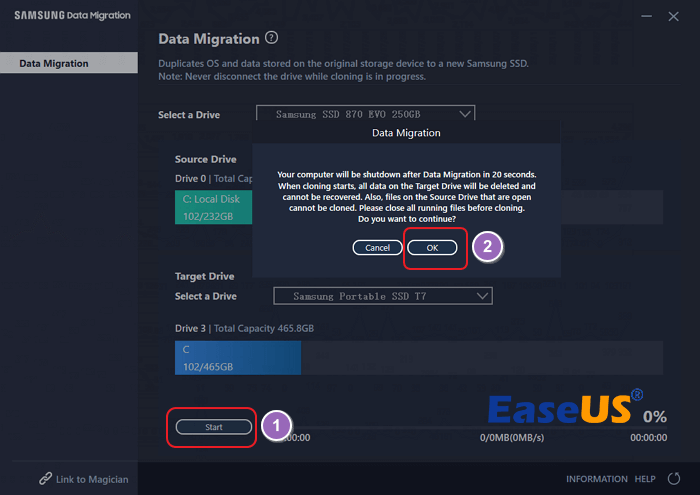
¡Eso es todo! En cuestión de minutos, todos tus datos se transferirán a tu nueva unidad SSD de Samsung, lo que te permitirá disfrutar de las ventajas de una mayor velocidad de acceso a los datos y de un mejor rendimiento general.
Si has actualizado con éxito el disco del sistema operativo a una nueva unidad SSD de Samsung, no dudes en compartir esta guía con más amigos tuyos en Internet:
Ten en cuenta que, aunque la Migración de Datos de Samsung es gratuita, limita a los usuarios a cambiar el disco del SO sólo a un SSD de Samsung. Además, no soporta bien la clonación de Windows a ssd NVMe. Así que, en este caso, necesitarás la ayuda de un software de clonación de discos más potente y fiable. Ve a la Guía 2, y encontrarás el mejor software alternativo de Migración de Datos Samsung para Windows.
Guía 2: Utiliza la alternativa de migración de datos de Samsung para actualizar el disco de Windows 11/10
Para una solución fiable de migración de datos Samsung tanto en unidades de disco antiguas como más recientes, incluyendo HDDS, SSD SATA, SSD VNMe y SSD M.2 , EaseUS Partition Master es una gran opción. El software, con sus funciones de Clonación, te permite clonar tu disco duro Samsung, migrando con éxito tus datos, SO y configuraciones a otro disco sin reinstalar el sistema.
EaseUS Partition Master es una opción excelente para cualquiera que quiera clonar su Windows y sus datos de un disco duro a otro. Es compatible con múltiples marcas de unidades de disco, como Samsung, Seagate, Western Digital, Toshiba, Sony, Transcend, Lenovo, etc.
El proceso es sencillo, fácil de seguir y sólo tarda unos minutos en completarse. A continuación te explicamos cómo ejecutar la migración de datos de Samsung en Windows 11/10 o sistemas más antiguos:
#1. Clonar todo el sistema operativo o el disco de datos a un SSD Samsung
Paso 1. Selecciona el disco de origen.
- Haz clic en "Clonar" en el menú de la izquierda. Selecciona "Clonar disco del SO" o "Clonar disco de datos" y haz clic en "Siguiente".
- Elige el disco de origen y haz clic en "Siguiente".
Paso 2. Selecciona el disco de destino.
- Elige el HDD/SSD deseado como destino y haz clic en "Siguiente" para continuar.
- Lee el mensaje de advertencia y confirma el botón "Sí".
Paso 3. Visualiza la disposición del disco y edita el tamaño de la partición del disco de destino.
A continuación, haz clic en "Continuar" cuando el programa advierta que borrará todos los datos del disco de destino. (Si tienes datos valiosos en el disco de destino, haz una copia de seguridad antes).
Puedes seleccionar "Autoajustar el disco", "Clonar como origen" o "Editar disposición del disco" para personalizar la disposición del disco. (Selecciona la última si quieres dejar más espacio para la unidad C).
Paso 4. Haz clic en "Iniciar" para comenzar el proceso de clonación del disco.
#2. Migrar sólo Windows a Samsung u otras marcas de SSD
1. Ejecuta EaseUS Partition Master, ve a la sección Clonar, haz clic en "Migrar SO" y haz clic en "Siguiente" para continuar.
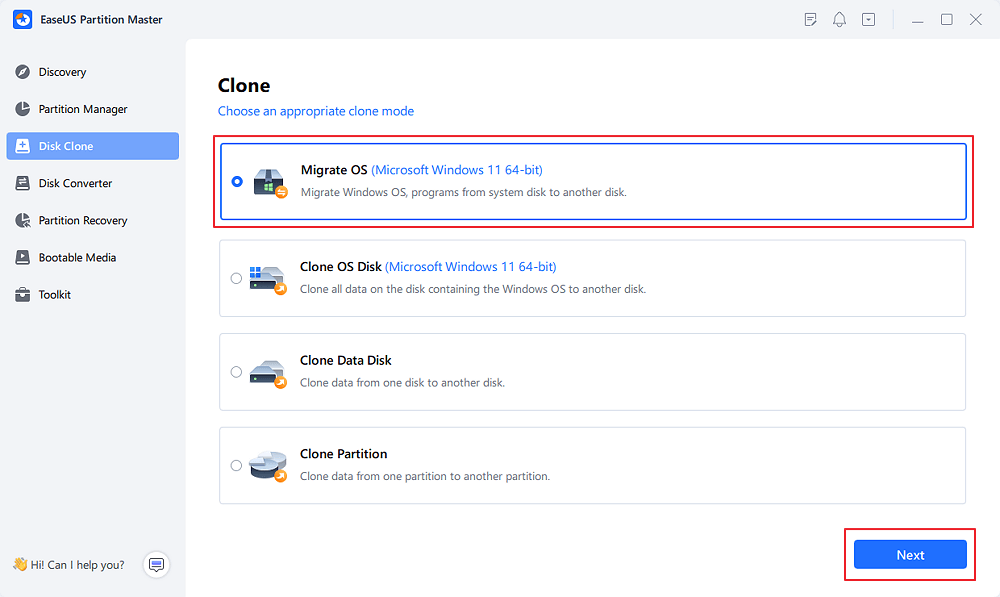
2. Selecciona el SSD de destino al que quieres migrar el SO Windows y haz clic en "Siguiente".

3. Pulsa "Sí" para confirmar que deseas ejecutar la operación.
4. Haz clic en "Iniciar" para empezar a migrar tu SO al nuevo SSD.

5. Cuando finalice el proceso, verás un mensaje de confirmación, preguntándote "si quieres arrancar el ordenador desde el disco de destino clonado".
Marca "Ajustar el orden para arrancar desde el disco de destino clonado" y pulsa el botón correspondiente a través de tus demandas.
- Reiniciar ahora significa reiniciar tu PC y configurar el ordenador para que arranque el SO desde el nuevo disco inmediatamente.
- Hecho significa que quieres hacer los cambios más tarde.

Consejos adicionales para solucionar errores en la migración de datos de Samsung
Si ves el mensaje de error "Error en la migración de datos de Samsung" al migrar tus datos a una nueva unidad SSD de Samsung. Existen varias causas posibles, entre ellas
- La Migración de Datos de Samsung no es compatible con tu sistema operativo actual, como Windows XP/Vista o Windows Servers.
- La SSD de destino es NVMe o módulos SSD de Samsung más nuevos, o la SSD de destino no la envía Samsung.
- El SSD de origen contiene más de tres volúmenes, y la Migración de Datos de Samsung se limita a clonar sólo tres unidades.
- El disco del SO de origen es un sistema OEM que Samsung Data Migration no puede clonar la partición de recuperación OEVEm.
- El disco de origen está protegido contra escritura o encriptado.
- El disco de origen contiene varios sistemas instalados.
- El disco de origen se convierte en un disco dinámico.
- Los programas se ejecutan en segundo plano durante el proceso de clonación.
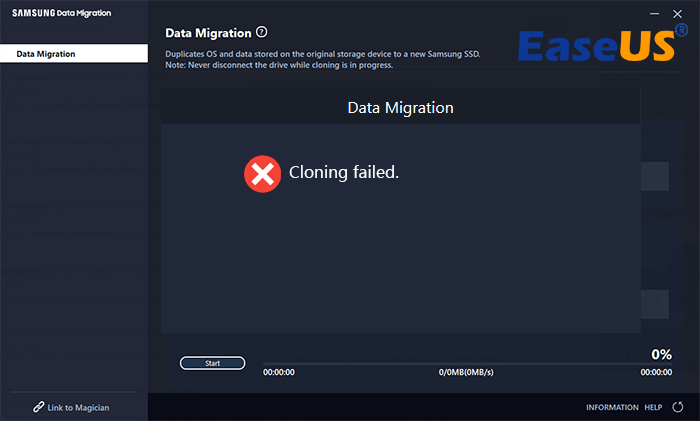
Consejos para solucionar errores de migración de datos de Samsung fallida
Entonces, ¿cómo puedo solucionar el error Error de migración de datos de Samsung? Aquí tienes una lista de consejos que puedes seguir para librarte de este problema:
- Asegúrate de que utilizas la última versión del software de Migración de Datos de Samsung.
Si sigues viendo el error, puede que haya archivos incompatibles en tu unidad de origen, lo que hace que falle la migración. Intenta seleccionar sólo los archivos más esenciales para la migración o ponte en contacto con el Soporte de Samsung para obtener más ayuda para solucionarlo.
- Si tu SSD de destino es Samsung NVMe SSD, prueba el software Samsung M2 SSD Clone.
- Si estás realizando una migración entre plataformas (por ejemplo, de Windows a macOS), las diferencias en el sistema de archivos pueden impedir que la migración se complete con éxito. En este caso, tendrás que utilizar una herramienta de migración de datos de terceros que admita ambos sistemas de archivos.
- Si tu disco de destino no es un SSD de Samsung, utiliza un software de clonación de discos de terceros como EaseUS Partition Master para obtener ayuda.
- Si tu disco de origen está protegido contra escritura, elimina y desbloquea primero la encriptación del disco de origen.
Si prefieres una guía más detallada, sigue los tutoriales que se ofrecen en los siguientes artículos:
- ✔️Samsung La migración de datos no funciona
- ✔️Samsung Migración de datos atascada al 0%
- ✔️Samsung La migración de datos no detecta el SSD
Preguntas frecuentes sobre la migración de datos de Samsung
1. ¿La migración de datos de Samsung es lo mismo que la clonación?
Pues sí. La Migración de Datos de Samsung realizará el proceso de clonación para ayudarte a copiar completamente todo el disco duro y ejecutar la migración de datos a un nuevo SSD de Samsung.
2. ¿Cuánto dura la migración de Samsung?
Según nuestras pruebas, si tu disco duro tiene menos de 50 GB, SDM tardará unos minutos en realizar el proceso de clonación. Si tu disco duro de origen tiene hasta 2 TB o más de datos, tardará menos de una hora.
3. ¿Funciona la migración de datos de Samsung en Windows 11 y Windows 10?
Por supuesto. La Migración de Datos de Samsung es compatible con los sistemas Windows 11 64bit y Windows 10 32bit/63bit. Sin embargo, no funciona en sistemas más antiguos como Windows XP/Vista y sistemas operativos Windows Server superiores.
4. ¿La migración de datos de Samsung es gratuita?
Sí, el software de Migración de Datos de Samsung es gratuito para que los usuarios de Samsung lo utilicen para migrar el disco del sistema operativo a un nuevo SSD proporcionado por Samsung. Sin embargo, este software no puede ejecutar la tarea si quieres cambiar un disco de datos o actualizar tu disco de sistema a otros discos duros o SSD que no sean Samsung. En este caso, tendrás que recurrir a otro software fiable de clonación de discos como EaseUS Partition Master para obtener ayuda.
¿En qué podemos ayudarle?
Reseñas de productos
-
Me encanta que los cambios que haces con EaseUS Partition Master Free no se aplican inmediatamente a los discos. Hace que sea mucho más fácil interpretar lo que sucederá después de haber hecho todos los cambios. También creo que el aspecto general de EaseUS Partition Master Free hace que cualquier cosa que estés haciendo con las particiones de tu ordenador sea fácil.
Seguir leyendo -
Partition Master Free puede redimensionar, mover, fusionar, migrar y copiar discos o particiones; convertir a local, cambiar la etiqueta, desfragmentar, comprobar y explorar la partición; y mucho más. Una actualización Premium añade soporte técnico gratuito y la posibilidad de redimensionar volúmenes dinámicos.
Seguir leyendo -
No creará imágenes en caliente de tus discos ni los alineará, pero como está acoplado a un gestor de particiones, te permite realizar muchas tareas a la vez, en lugar de limitarte a clonar discos. Puedes mover particiones, redimensionarlas, desfragmentarlas y mucho más, junto con el resto de herramientas que esperarías de una herramienta de clonación.
Seguir leyendo
Artículos relacionados
-
Cómo probar la velocidad de los discos duros Western Digital [Guía completa en 2024]
![author icon]() Luis/2024/03/18
Luis/2024/03/18 -
Arreglar el error SSD SMART Status Bad [2024 Guía más fácil]
![author icon]() Luis/2024/02/26
Luis/2024/02/26 -
Cómo arreglar "No se puede convertir el disco dinámico en básico"[2024 Guía más reciente]
![author icon]() Luis/2024/03/15
Luis/2024/03/15 -
Cómo eliminar particiones de disco duro Windows 11/10/8/7
![author icon]() Pedro/2024/03/15
Pedro/2024/03/15